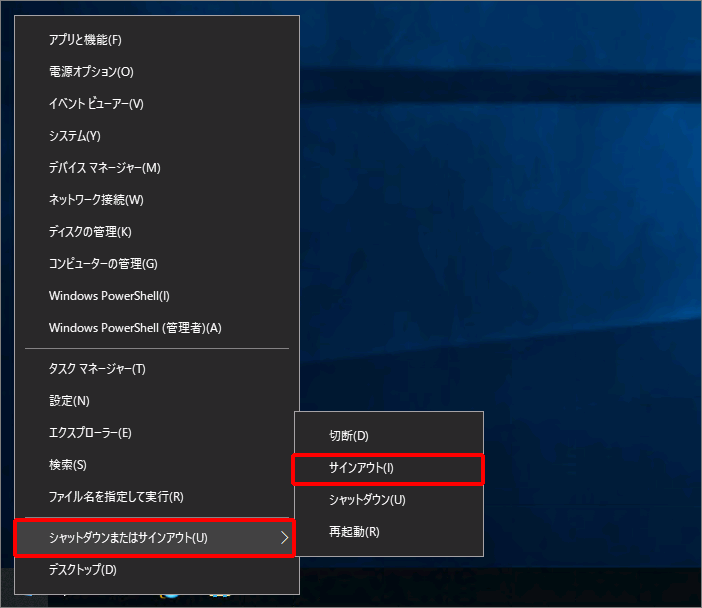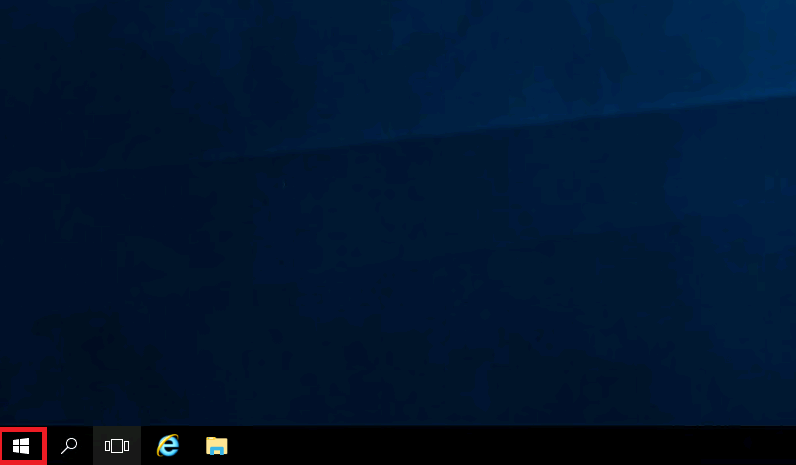Windows Serverのサインイン、サインアウト
Windows Serverのサインイン
リモートデスクトップ接続で物理サーバにサインインする方法を説明します。
1.スタートボタンをクリック後、「Windowsアクセサリ」をクリックして、「リモートデスクトップ接続」をクリックします。
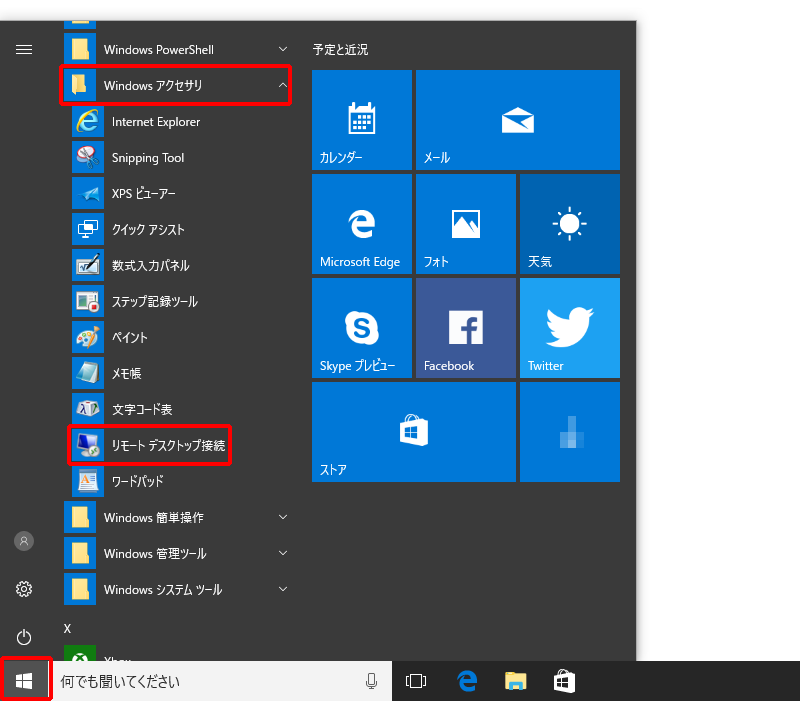
「リモートデスクトップ接続」画面が表示されます。
2.「コンピューター」に物理サーバのIPアドレスを入力し、「接続」ボタンをクリックします。
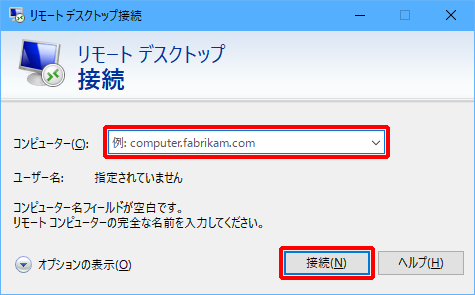
【参考】
IPアドレスを確認する方法は、ご契約の品目により異なります。
- シングルタイプをご契約の場合は、「シングルタイプの画面詳細」をご参照ください。「ネットワーク詳細」で確認できます。
- クラスタタイプをご契約の場合は、「クラスタタイプの画面詳細」をご参照ください。「ネットワーク詳細」で確認できます。
サインイン画面が表示されます。
3.接続のために必要な情報を入力し、「 」ボタンをクリックします。
」ボタンをクリックします。
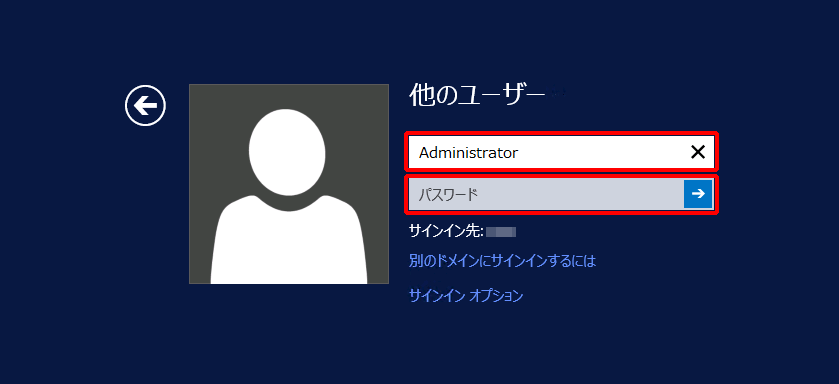
接続のために必要な情報は、以下のとおりです。
| 項目 | 内容 |
|---|---|
| ユーザー名 | 「Administrator」と入力します。 |
| パスワード | パスワードを入力します。 |
【参考】
初期パスワードを確認する方法は、ご契約の品目により異なります。
- シングルタイプをご契約の場合は、「シングルタイプの画面詳細」をご参照ください。「基本情報」で確認できます。
- クラスタタイプをご契約の場合は、「クラスタタイプの画面詳細」をご参照ください。「基本情報」で確認できます。
初めてサインインする場合は、パスワードを再設定する画面が表示されます。
4.Administratorのパスワードを再設定し、「 」ボタンをクリックします。
」ボタンをクリックします。
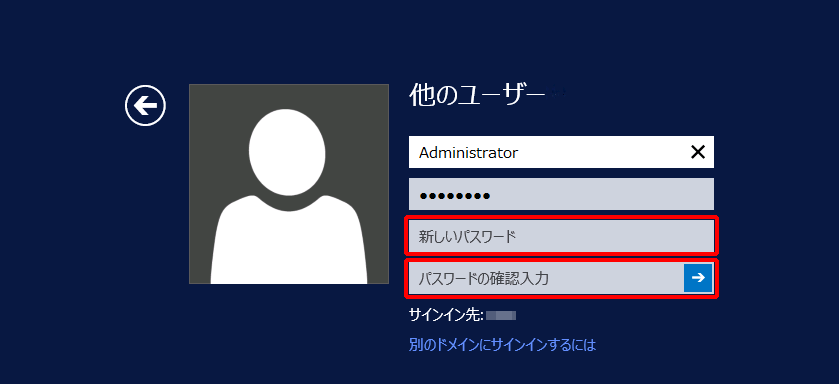
Administratorのパスワードを再設定するために必要な情報は、以下のとおりです。
| 項目 | 内容 |
|---|---|
| 新しいパスワード | 以下の要件を満たす、新パスワードを入力します。
|
| パスワードの確認入力 | 再度、新パスワードを入力します。 |
確認画面が表示されます。
5.「OK」ボタンをクリックします。
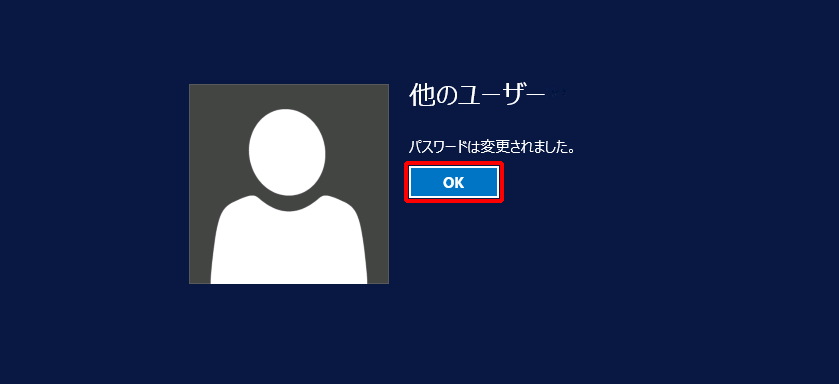
Windows Serverのサインアウト
物理サーバからサインアウトする方法を説明します。
WS2012R2の場合は、以下の流れでサインアウトします。
1.スタートボタンをクリックします。
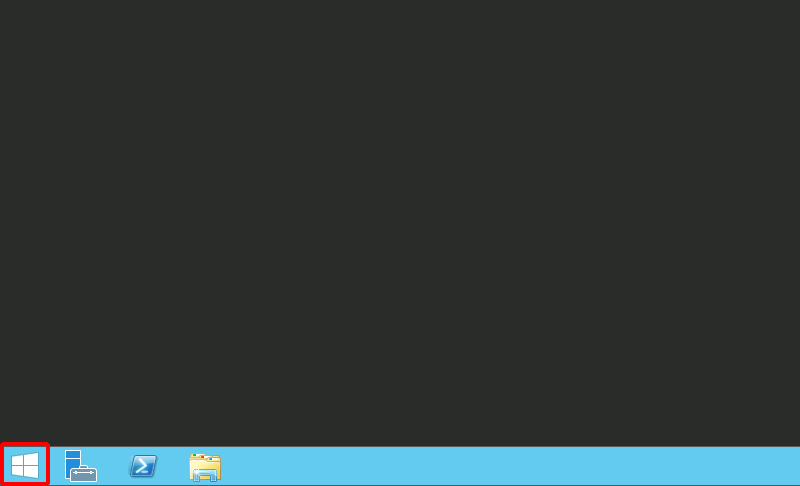
2.画面右上のアカウントをクリックし、「サインアウト」をクリックします。
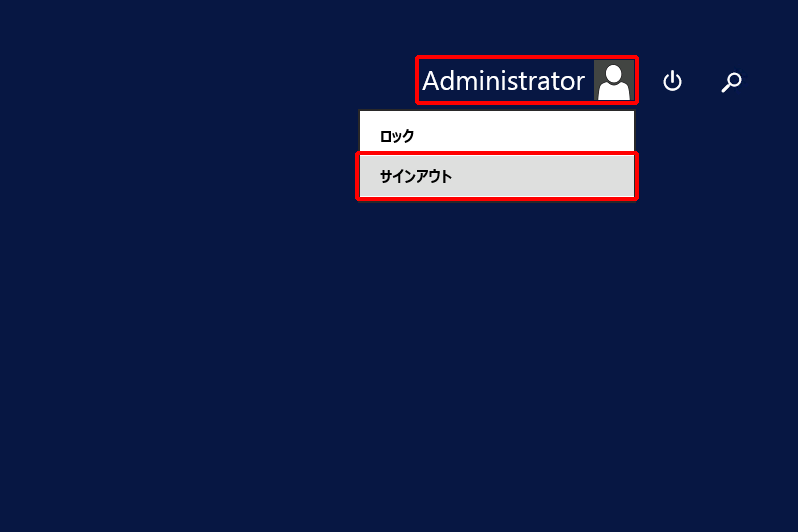
WS2016、またはWS2019の場合は、以下の流れでサインアウトします。
1.スタートボタンを右クリックします。
2.「シャットダウンまたはサインアウト」をクリックし、「サインアウト」をクリックします。